Comment gérer les paramètres et les notifications des applications de mon smartphone Galaxy ?
Votre smartphone Galaxy vous permet d’utiliser et de configurer individuellement vos applications. Si vous le souhaitez, vous pouvez gérer les autorisations d’accès d’applications simultanément ou sélectionner et configurer les notifications que vous recevez de manière indépendante.
Cette FAQ inclut dans les paragraphes suivants comment :
- Configurer les paramètres généraux des notifications.
- Configurer les paramètres d’une application en particulier.
- Gérer les autorisations des applications.
- Mettre à jour les applications.
- Activer l’affichage plein écran pour les applications.
Si vous souhaitez savoir comment accéder aux applications de votre smartphone, comment les télécharger, les organiser ou les désactiver, consultez notre page dédiée.

Avant d’essayer les solutions proposées, il est important de vérifier que votre appareil et ses applications connexes disposent de la dernière mise à jour logicielle. Pour cela, suivez les étapes suivantes :
Remarque : Les étapes et les illustrations ci-dessous ont été réalisées avec un Galaxy S10+ doté de la version Android 11 et One UI 3.1. Celles-ci peuvent varier selon le modèle et le système opérationnel de votre smartphone.
Une fois vos applications téléchargées et installées sur votre smartphone Galaxy, vous pouvez gérer les réglages de ces dernières de la façon suivante : Allez dans « Paramètres », ouvrez « Applications » puis appuyez sur Plus d’options (les trois points verticaux en haut à droite de l’écran) pour que les options de paramétrage disponibles s’affichent :
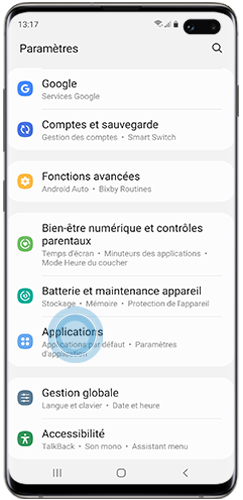
- Gestionnaire d’autorisations : accéder au gestionnaire d’autorisations afin de voir quelles sont les applications ayant accès à certaines fonctionnalités de votre smartphone : appareil photo, téléphone, microphone, etc. Vous pouvez le cas échéant, modifier ces autorisations.
- Accès spécial : paramétrer les applications pouvant disposer d’un accès spécial (vue en premier plan, autorisation ne pas déranger, picture-in-picture, etc.).
- Réinitialiser les préférences : c’est-à-dire supprimer les réglages que vous aviez pu établir (application désactivée, restrictions de notification pour les applications, restrictions des données en arrière-plan pour les applications, etc.).
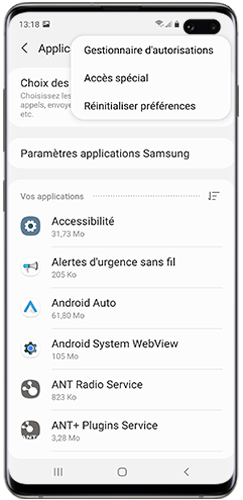
Vous avez également la possibilité d’afficher les applications système, généralement cachées, de filtrer et de trier vos applications. Pour cela, dans la rubrique Vos applications, appuyez sur l’icône Menu (les trois petites lignes horizontales à droite de cette rubrique) puis sélectionnez les options qui vous sont proposées :
- Filtrage par : Tout, activées et désactivé.
- Tri par : Nom, taille, dernière utilisation et dernière mise à jour.

Par ailleurs, lorsque vous sélectionnez « Paramètres applications Samsung » vous avez l’unique option de Trier par choisir parmi : nom, taille, dernière utilisation et dernière mise à jour.

Remarque : Sous Android 11, l’option « Applications par défaut » n’apparaît plus dans Plus d’options, mais devient une rubrique à part entière nommée « Choix des applications par défaut » et elle vous permet de consulter et modifier les applications par défaut pour certaines fonctionnalités telles que la navigation internet ou l’accès à votre boîte e-mail. Par exemple, les applications sur l’écran d’accueil, SMS, téléphone, navigateur, etc.

Pour gérer les paramètres d’une application spécifique, allez dans Paramètres > Applications et sélectionnez-la dans la liste. Les informations de l’application s’affichent.

Et vous pouvez consulter les trois rubriques suivantes :
- Confidentialité : vous pouvez configurer les notifications, les autorisations accordées, etc.
- Applications par défaut : vous pouvez la définir par défaut.
- Utilisation : vous pouvez visualiser les données d’utilisation liés à cette application telles que la consommation de la batterie, les données mobiles, la mémoire, etc.
Remarque : Pour en savoir plus sur le paramétrage des notifications d’application, consultez notre page dédiée.
Dans la partie inférieure de votre écran, trois options s’affichent et vous pouvez :
- Ouvrir : en appuyant dessus vous ouvrez l’application.
- Désinstaller/désactiver : en général, les applications par défaut ne peuvent pas être désinstallées/désactivées. Par exemple, l’application Accessibilité.
- Forcer l’arrêt : à utiliser si cette application ne fonctionne pas correctement et bloque votre smartphone.
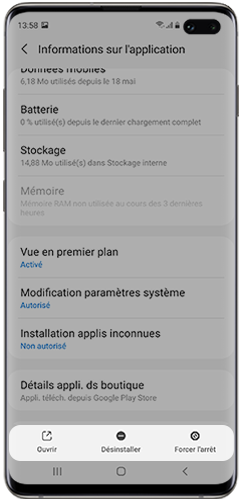
Lorsque vous installez une application, il vous est souvent demandé l’accès à différentes fonctionnalités de votre smartphone : contacts, appareil photo, localisation, etc.
Vous pouvez contrôler l’ensemble des autorisations accordées via Paramètres > Applications > Plus d’Options (trois points verticaux en haut à droite) > Gestionnaire d’autorisations :
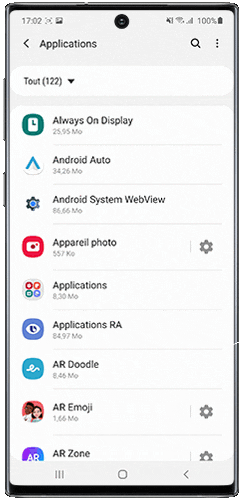
La liste des autorisations s’affiche, sélectionnez l’item dont vous voulez vérifier les autorisations, par exemple Localisation.

Les applications qui s’affichent sont celles disposant d’une autorisation pour accéder, dans notre cas, aux données de localisation de votre smartphone. Si vous souhaitez modifier l’accès de certaines applications, sélectionnez-les. Dans notre exemple, nous modifions l’autorisation de l’application Galaxy Wearable.

Ensuite, vous avez le choix entre :
- Toujours autoriser : octroyer une autorisation permanente pour que l’application accède à ces données, même lorsqu’elle n’est pas utilisée.
- Autoriser seulement si l’application est en cours d’utilisation : uniquement lorsque vous l’utilisez.
- Toujours demander : demande avant d’octroyer l’accès à cette application.
- Refuser : refus de tout accès.

Remarque : Le refus de certaines autorisations peut affecter le fonctionnement des applications. Une notification apparaît généralement si c’est le cas.
Vous pouvez également accéder aux informations sur les autorisations d’une application en particulier en entrant dans Paramètres > Applications et chercher l’application en question puis suivre les étapes ci-dessous :

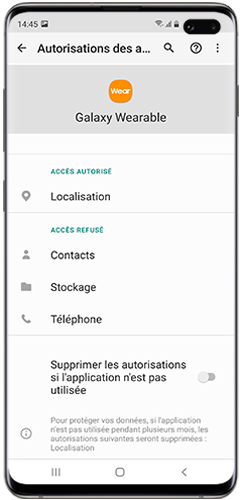
Il est parfois nécessaire de mettre à jour vos applications afin qu’elles fonctionnent correctement.
Si vous utilisez la plateforme de téléchargement de Galaxy Store, suivez les étapes ci-dessous :
Remarque : Si des mises à jour sont disponibles pour vos applications, un badge d’icône avec un N apparaît sur l’icône Menu.



Vous pouvez également activer la mise à jour automatique des applications installées en allant dans Galaxy Store > Menu > icône des Paramètres et en sélectionnant Mise à jour automatique applis.
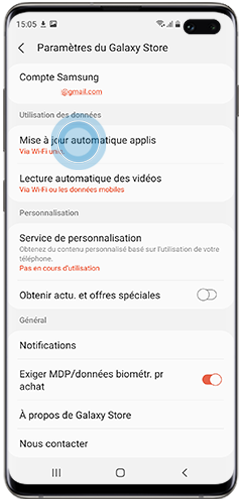
Remarque : Si vous activez la mise à jour automatique des applications via n’importe quel réseau, cela pourrait entraîner des frais supplémentaires.
Si vous utilisez la plateforme de téléchargement de Play Store, suivez les étapes suivantes :
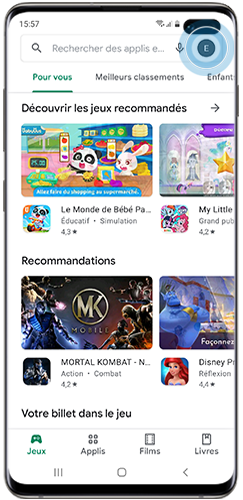


Vous pouvez activer la mise à jour automatique des applications installées avec Play Store en allant dans Play Store > icône Profil > Paramètres > Préférences réseau > Mettre à jour automatiquement les applications, puis sélectionnez l’option souhaitée.

Remarque : Si vous activez la mise à jour automatique des applications via n’importe quel réseau, cela pourrait entraîner des frais supplémentaires.
Les mises à jour sont censées améliorer le fonctionnement des applications. Si ce n’est pas le cas, vous pouvez désinstaller les mises à jour de certaines applications. Pour cela, suivez les étapes suivantes :
Remarque : Une notification apparaît pour vous avertir des conséquences de la désinstallation. Confirmez si vous souhaitez poursuivre.

Certaines applications ne s’affichent pas en plein écran sur votre smartphone Galaxy car elles ne sont pas optimisées pour la taille de l’écran Infinity Display des smartphones Samsung.
Toutefois, de nombreuses applications peuvent être redimensionnées pour s’afficher en plein écran. Vous pouvez modifier l’affichage d’une application en cours d’utilisation ou activer le mode plein écran depuis les Paramètres de votre smartphone. Pour cela, suivez les étapes ci-dessous :
Modifier les paramètres d’affichage depuis une application déjà ouverte :

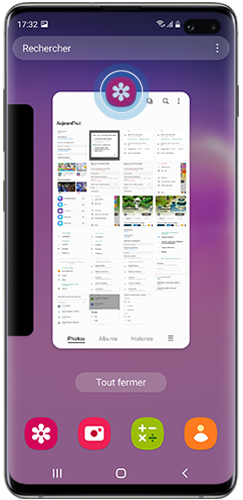

Remarque : Sur certains modèles, vous avez la possibilité de modifier le rapport hauteur/largeur de l’application.

Ajuster l’affichage pour une application qui n’a pas été ouverte :

Remarque : Le nom des rubriques et étapes peut varier selon la version Android que vous utilisez. Par exemple, avec Android 8 et 9, il vous faudra aller dans Paramètres > Affichage > Applications en plein écran.

Si vous constatez un quelconque dysfonctionnement sur votre smartphone, tablette ou objet connecté, n’hésitez pas à nous envoyer vos questions via l’application Samsung Members.
Cela nous permet d’identifier les problèmes liés à vos appareils. Les données seront totalement anonymes et conservées uniquement pendant la durée de l’enquête. Pour en savoir plus sur comment envoyer un rapport d’erreurs, consultez notre page dédiée.
Vous cherchiez une autre information ?
Consultez nos autres FAQs pour :
Gérer les applications et les organiser sur l’écran de votre smartphone Galaxy
Si vous constatez un quelconque dysfonctionnement sur votre smartphone, tablette ou objet connecté, n’hésitez pas à nous envoyer vos questions via l’application Samsung Members.
Cela nous permet d’identifier les problèmes liés à vos appareils. Les données seront totalement anonymes et conservées uniquement pendant la durée de l’enquête. Pour en savoir plus sur comment envoyer un rapport d’erreurs, consultez notre page dédiée.
Merci pour votre avis
Veuillez répondre à toutes les questions.
Code to Open Chat Window

